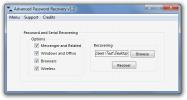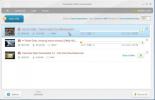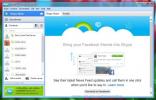Ako zakázať gestá touchpadu pre prehrávač VLC v systéme Windows 10
Touchpad na modernom systéme Windows 10 podporuje gestá za jeho ovládanie. Musí to byť precízny touchpad a väčšina prenosných počítačov, ktoré sú dnes na trhu k dispozícii, ho má.
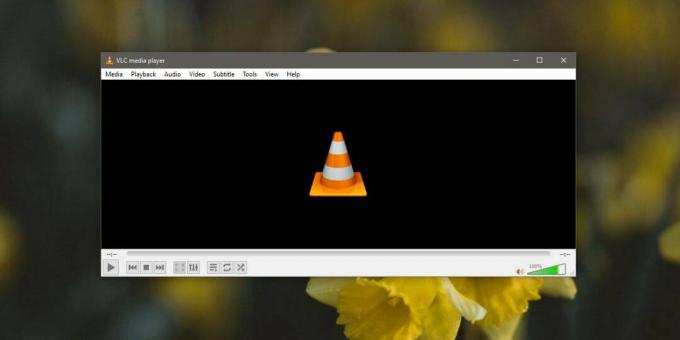
Gestá dotykového panelu sú spravidla ovládané na úrovni operačného systému a aplikácie nepreberajú žiadnu funkciu gesta. Dôvodom je, že gesto nemusí fungovať správne, t. J. Môže byť v konflikte s OS, ktorý nemusí byť používateľom Uvedomte si, že v kontexte aplikácie gesto urobí niečo iné a vždy existuje šanca že gesto sa vykonáva náhodne.
Prehrávač VLC nerozpoznáva gestá dotykového panelu, v skutočnosti ich používa na zmenu hlasitosti a na posun videa dopredu alebo dozadu. Ak sa vám tieto gestá nepáčia, môžete ich zakázať. Tu je návod.
Zakázať gestá dotykového panelu pre VLC
Otvorte prehrávač VLC a prejdite do časti Nástroje> Predvoľby. Prejdite na kartu Klávesové skratky. V dolnej časti pod zoznamom akcií, ku ktorým sú priradené klávesové skratky, nájdete dve možnosti gestá myši; Ovládanie zvislej osi kolieska myši a ovládania vodorovnej osi kolieska myši.
Ovládanie zvislej osi kolies myši sa vzťahuje na posúvanie nahor / nadol alebo posúvanie dvoma prstami nahor a nadol po trackpadu. Ovládač horizontálnej osi kolieska myši sa vzťahuje na posúvanie doľava / doprava alebo posúvanie dvoma prstami doľava a doprava po trackpadu. Každá možnosť má rozbaľovaciu ponuku. Otvorte ho a vyberte možnosť „Ignorovať“. Zatvorte prehrávač VLC a znova ho otvorte. Od tohto momentu bude ignorovať všetky gestá myši a všetky gesty trackpadu.

Toto nastavenie je trochu ťažké nájsť, pretože výslovne neodkazuje na touchpad. Namiesto toho sa odkazuje na myš, ale touchpad robí viac alebo menej to, čo myš robí, a ako sme už povedali, nie každý má presný touchpad.
Zrušenie zmeny je dosť ľahké; otvorte tú istú rozbaľovaciu ponuku a zmeňte možnosť „Ignorovať“ na jednu z ďalších troch tam uvedených. Nezabudnite zatvoriť prehrávač VLC a znova ho otvoriť. Zmena sa prejaví až po reštarte prehrávača.
V predvolenom nastavení prehrávač VLC ignoruje aj tlačidlá ovládania hlasitosti na klávesnici. Sú to špeciálne klávesy alebo sú to funkčné klávesy na klávesnici, t. J. Klávesy Fn. Ak chcete použiť tieto klávesy na ovládanie hlasitosti v prehrávači VLC, zrušte začiarknutie možnosti „Ignorovať tlačidlá hlasitosti klávesnice“ na karte Klávesové skratky.
Vyhľadanie
Posledné Príspevky
Generujte, zálohujte a šifrujte heslá pomocou rozšíreného obnovenia hesla
Na internete existuje veľa aplikácií na správu a obnovu Účty Window...
Freemake Video Downloader pridáva súbory na stiahnutie, riadenie rýchlosti a natívnu konverziu iPadu
Hoci streamovanie videa nie je ničím novým, jeho uvedenie do hlavné...
Opravte vysoké využitie pamäte Skype vo Windows 8
Keď hovoríme o VoIP (Voice-over Internet Protocol), slovo Skype nás...